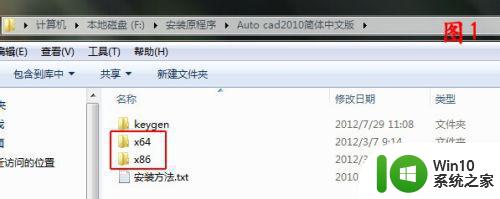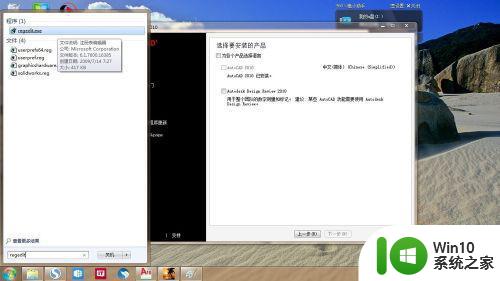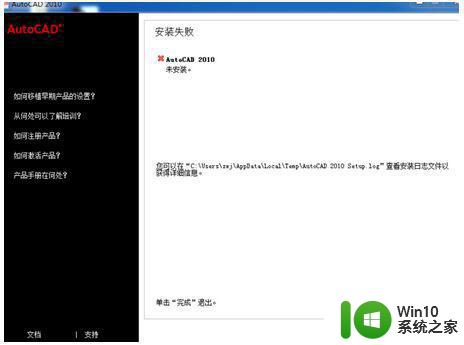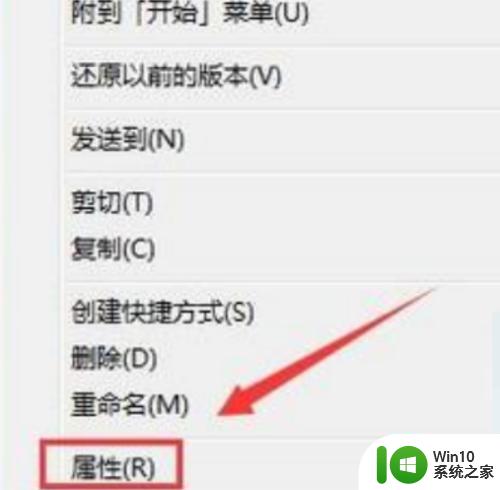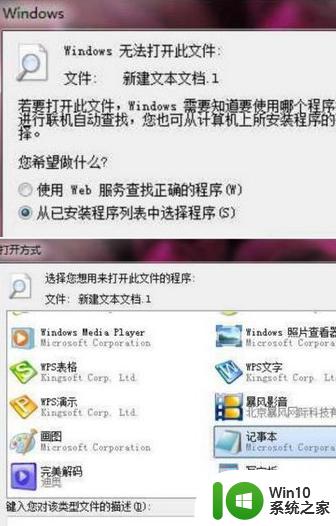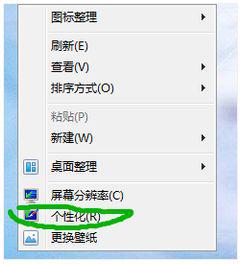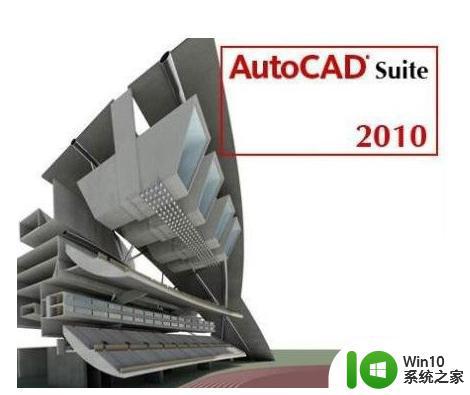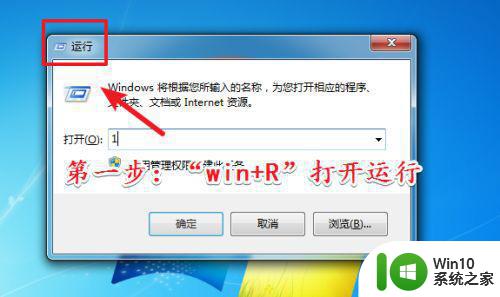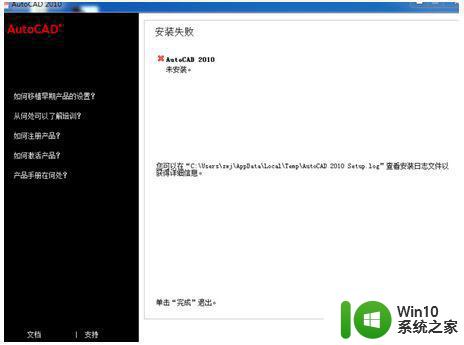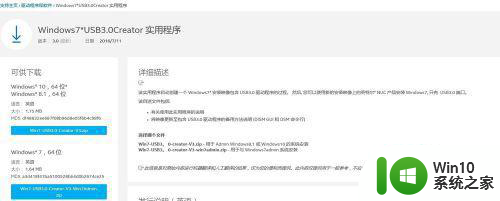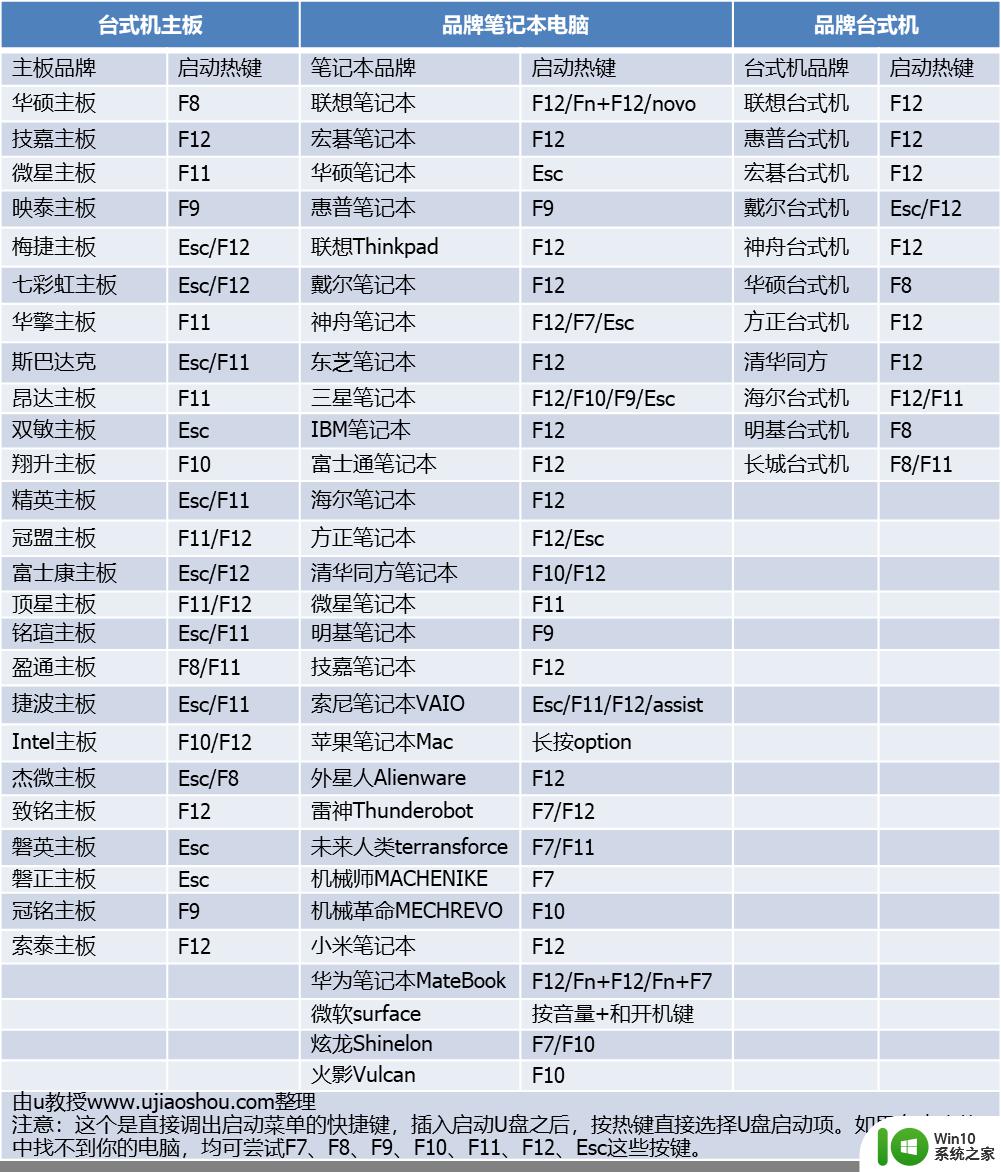cad2010怎么在window7上安装 window7可以安装cad2010安装教程嘛
对于一些建筑行业相关的用户,自己的电脑中也会有安装cad2010这款功能强大非常实用的绘图软件,可是有些初学者在原版window7电脑上想要安装这款软件时却在咨询window7可以安装cad2010嘛?答案肯定是可以的,下面小编就来教大家cad2010在window7上安装详细教程。
具体方法:
1、首先,打开Auto CAD2010程序源文件,了解一下程序的内容,如图所示。
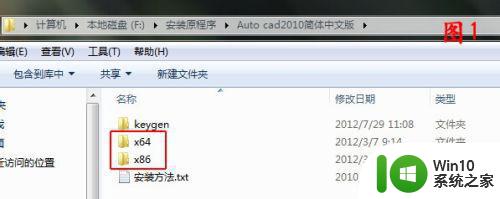
2、里边有X64及X86,意思是如果您的系统是64位的,就安装X64;如果是32位的就安装X86。那么如何看自己的操作系统是多少位的呢?鼠标右键点击计算机,选择属性,然后就会看到系统的一些信息,包括系统类型,如图所示。
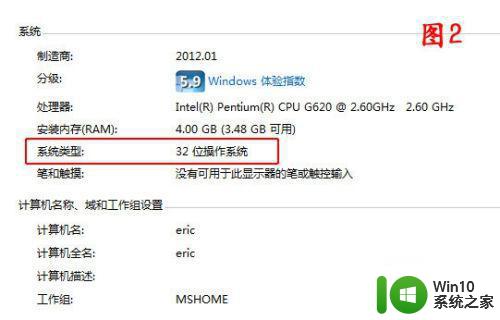
3、然后看一下安装方法.TXT文件,看看里边的注意事项,做到心中有数。如图所示。
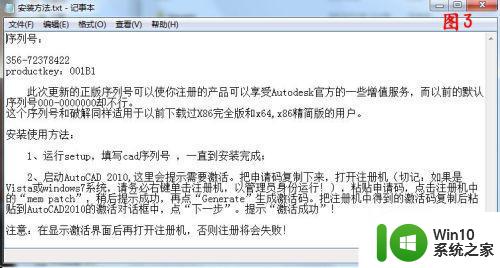
4、因为我的系统是32位的,接下来双击X86文件夹进入文件,然后双击setup.exe安装程序,如图所示。
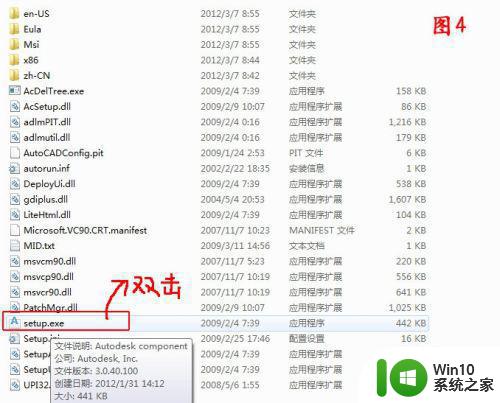
5、然后会弹出如图5所示安装初始化窗口,不用管它,让它初始化进行中。
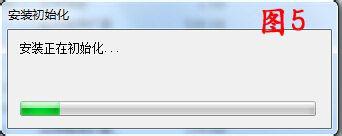
6、接下来会显示安装界面,如图6所示,这里咱们直接点击“安装产品”。
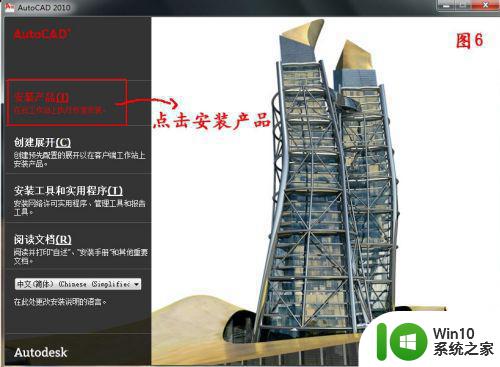
7、在弹出的界面中点击“下一步”,此时会有一个初始化的过程,请耐心等待。如图所示。
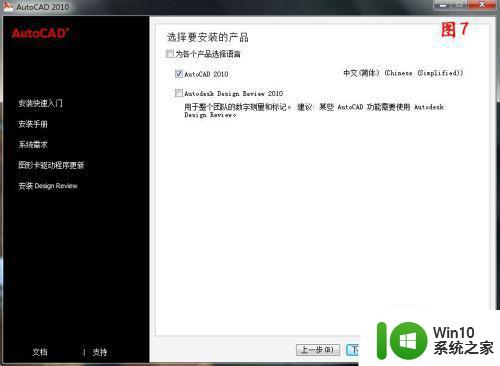
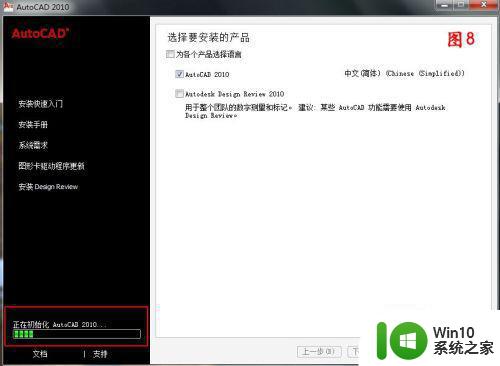
8、初始化完成后,弹出接受协议对话框,选择接受,点击下一步,此时弹出让输入序列号及产品密钥的对话框,如图所示。
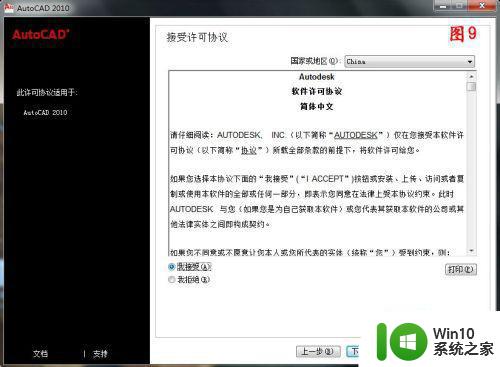
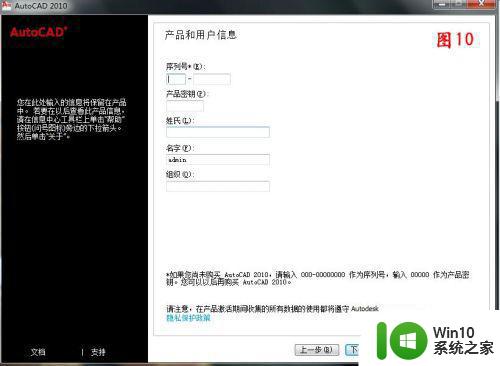
9、打开安装方法.txt文件,把里边的序列号及密钥输入到安装界面,然后在姓氏框、名字框、组织框输入相关信息,点击“下一步”继续。如图所示。
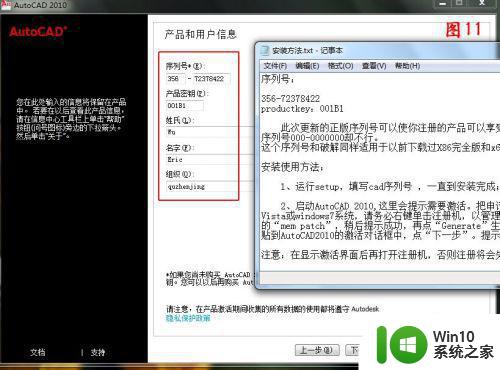
10、在弹出的对话框中,先不点击“安装”呢,咱们点击界面的中“配置”,如图12所示,目的是改变程序的安装路径。在接下来弹出的界面中不做改动,点击“下一步”,如图13所示,在接下来弹出的界面中,咱们修改一下安装路径,然后选择“配置完成”,如图所示。
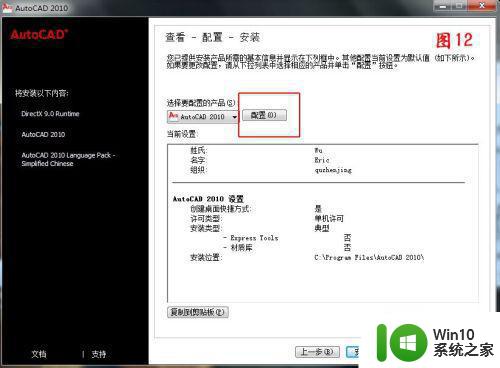
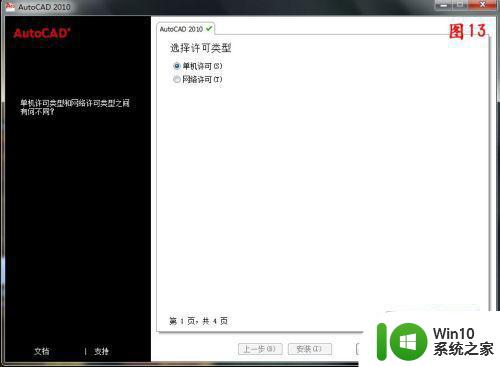
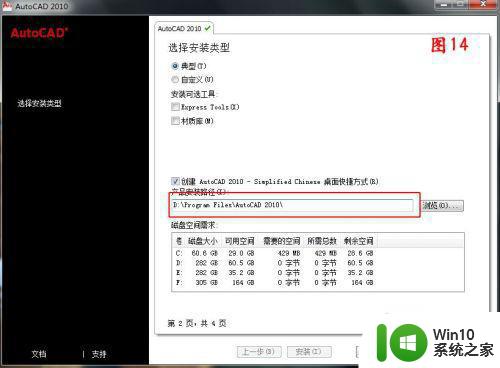
11、接下来就正式进入安装阶段了,如图15所示,静静耐心等待吧。
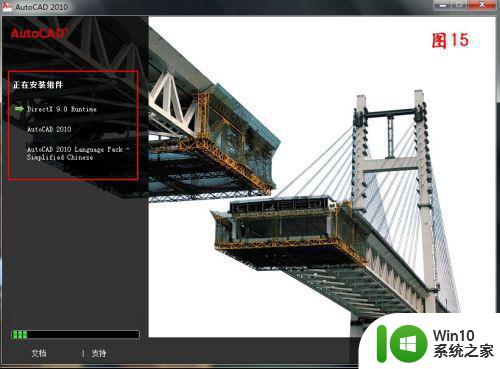
12、在安装过程中,由于360卫士、优化大师等软件在清理系统时默认会将*.old后缀的文件标记为垃圾文件,进而将其清除。你会发现,突然,弹出找不到源文件的窗口,如图所示。
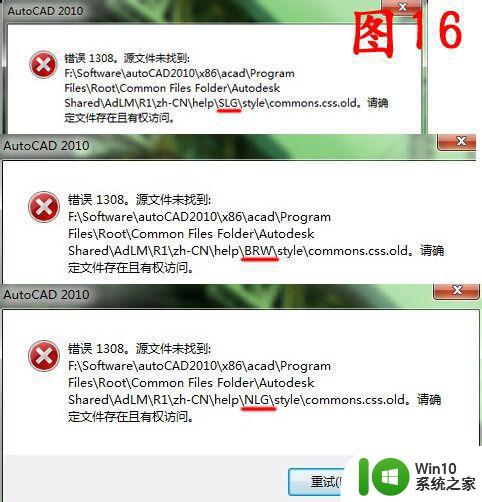
13、该怎么办?怎么办?怎么办?不要着急,按照弹出的找不到源文件对话框中给出的目录。依次找到这三个目录:SLGstyle、BRWstyle、NLGstyle,然后分别将目录下的commons.css复制一个副本,并将其重命名为commons.css.old,如图17所示。然后点击“重试(R)”安装就可以继续啦。
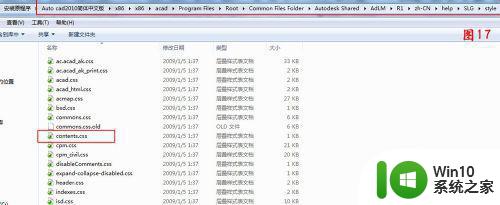
14、静静耐心等待,待安装完成后点击“完成”按钮就OK了。接下来就是激活软件的事情了,双击打开桌面Auto CAD 2010软件,它会弹出如图18所示提示你激活的窗口。
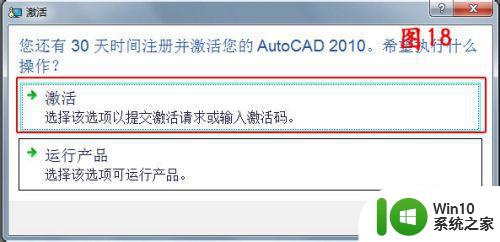
15、咱们选择“激活”,在弹出的“现在注册”对话框中,复制申请号。如图所示。
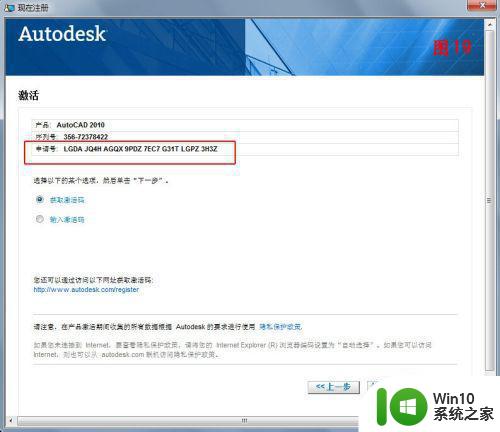
16、然后找到注册机,注意!注意!!!右键点击X86版的注册机,选择“以管理员的身份运行”,注意一定要这么做,不然的话,哼哼,后果就是注册失败。如图所示。
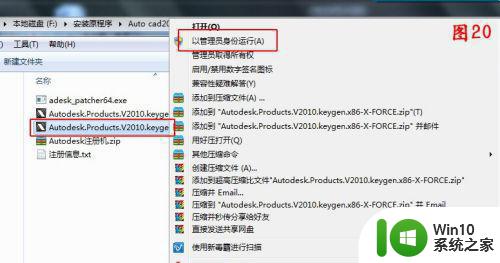
17、在注册机弹出的对话框中,把刚刚复制的申请号粘贴到注册机中,然后点击“MEM Patch”,稍候会弹出成功对话框。如图所示。
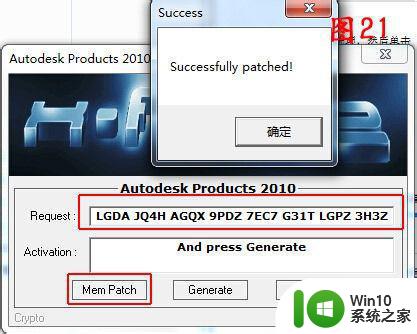
18、点击“确定”后,然后点击注册机中的“Generate”生成注册码,如图所示。
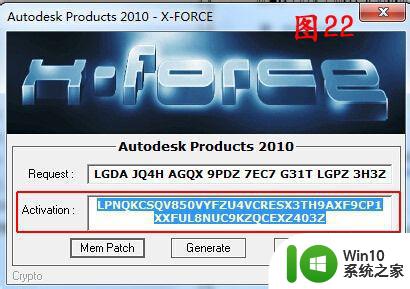
19、复制注册码,然后回到软件注册页面,把刚刚复制的注册码粘贴到如图23所示框框中,然后点击“下一步”。
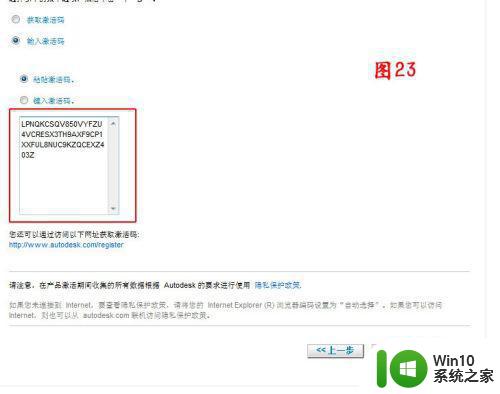
20、此时会弹出注册成功的界面,如图24所示,点击“完成”后直接进入CAD工作界面,如图25所示。软件成功安装并成功激活,兴奋去吧….
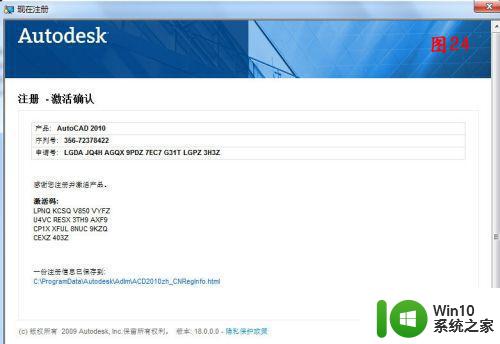
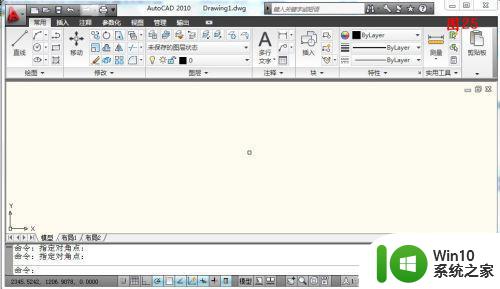
以上就是有关cad2010在window7上安装详细教程了,有需要的用户就可以根据小编的步骤进行操作了,希望能够对大家有所帮助。